w10电脑禁止程序后台运行的方法【图文】
发布时间:2017-02-07 14:17:13 浏览数:
在使用电脑的时候,有时我们会莫名其妙的发现一些软件未开启便自动运行了,这样不仅占用空间,甚至可能影响我们的系统安全。那么在win10系统中怎么禁止程序后台运行呢?接下来小编就给大家介绍w10电脑禁止程序后台运行的方法。
具体的操作如下:
一、点击开始菜单,选择“设置”应用
二、在设置中选择“隐私”
三、然后选择“背景应用”
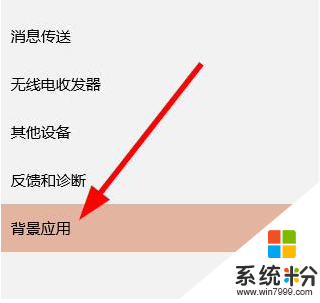
四、选择要关闭后台运行的应用,把开关往左移动来关闭,往右边则为打开
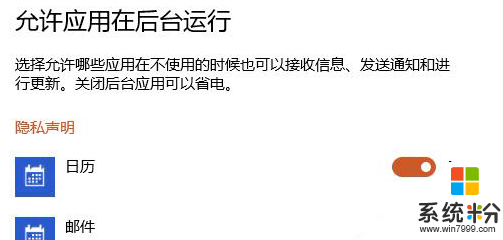
五、在任务栏右键点击,在弹出的菜单中选择“任务管理器”
六、点击“进程”选项卡
七、找到要关闭后台运行的应用,点击右键并选择“结束任务”
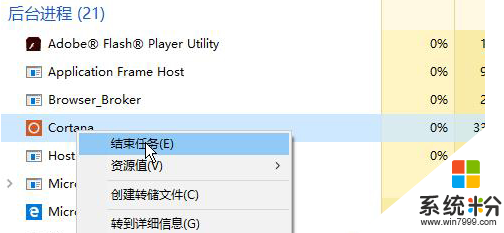
八、禁止后应用将不再运行并发送消息,如需要请重新打开。
【w10电脑禁止程序后台运行的方法】这里就跟大家分享完了,希望上述的教程大家都能看明白,下次再有其他的电脑操作系统使用的疑问,都欢迎上系统粉官网查看相关的教程。